Tips dan Trik MP4
- COBA GRATIS COBA GRATIS
- 1. Edit MP4+
- 2. Putar MP4 di Perangkat Berbeda +
- 3. Konverter/Editor MP4 Terbaik +
-
- 3.2 Konverter MP4 tanpa Watermark
- 3.3 Konverter MP4 Online
- 3.4 Konverter MP4 Terbaik untuk Mac
- 3.5 Konverter MP4 Gratis untuk Windows
- 3.6 Panduan Lengkap untuk Konverter MP4
- 3.8 Konverter MP4 2D ke 3D
- 3.9 Pemotong MP4
- 3.10 MP4 Trimmers
- 3.11 Encoder MP4
- 3.12 Konverter GIF ke MP4 Terbaik
- 3.13 Konverter MP4 ke GIF Terbaik
- 3.14 Konverter JPG ke MP4 Terbaik
- 4. Tips MP4 Lainnya +
Semua Topik
- Panduan Pengguna
-
- Pengguna Kamera
- Fotografi
- Desain Kreatif
- Penikmat Film
- Pecinta Travel
- Edukasi untuk Users
- Solusi Lainnya
- Hari Libur
- Media Sosial
- Pecinta Game
- Pengguna DVD
Cara Terbaik untuk Menggabungkan Video MP4 Online Gratis
Ditulis oleh Christine Smith • 2023-01-17 11:29:19 • Solusi Terbaik
Ingin membuat video untuk keperluan pelatihan, membuat klip panjang yang lama, atau film dari video pendek? Dalam semua situasi, Anda perlu Gabungkan banyak video menjadi satu. Selain itu, jika Anda telah mengunduh sejumlah file video atau audio di MP4, MKV, AVI, MP3, dan format lain dari situs streaming dan ingin memainkannya bersama, Anda perlu menggabungkan file MP4 dengan orang lain. Jadi untuk semua video Anda bergabung dan menggabungkan kebutuhan, panduan di bawah ini akan membantu Anda dengan solusi terbaik.
- Bagian 1. Cara terbaik untuk menggabungkan file MP4 menjadi satu di Windows/Mac
- Bagian 2. Cara Menggabungkan Video MP4 Bersama Secara Online
- Bagian 3. Cara Gratis Bergabung Video dengan VLC
Bagian 1. Cara terbaik untuk menggabungkan file MP4 menjadi satu di Windows/Mac
Ada sejumlah program, perangkat lunak, dan alat online yang membantu menggabungkan video MP4 bersama -sama. Jika Anda ingin puas dengan yang terbaik, maka Wondershare MP4 Merger adalah pilihan terbaik. Perangkat lunak profesional ini bergabung dengan file MP4 dan format lain tanpa kehilangan kualitas. Anda juga dapat mengedit video MP4 dengan mudah dengan pemotongan, pemotongan, pemangkasan, menambahkan subtitle dan air, dll. Ini bertindak sebagai kotak alat video all-in-one yang memfasilitasi konversi video, penggabungan, mentransfer, mengunduh, dan merekam.
Wondershare Uniconverter
-
Konversi format audio/video ke format video 1000+ lainnya seperti MP4, MOV, AVI, dll.
-
Kecepatan konversi 90x lebih cepat dari konverter konvensional mana pun
-
Edit file video dengan pemangkasan, pemangkasan, pemotongan, penggabungan, menambahkan subtitle, dll.
-
Burn Video ke DVD dengan Template Menu DVD Gratis Disesuaikan
-
Unduh atau rekam video dari 10.000+ situs berbagi video
-
Teknologi Apextrans yang terkemuka di industri mengkonversi video dengan kehilangan kualitas atau kompresi video nol
-
Toolbox serbaguna menggabungkan editor metadata video, pembuat GIF, kompresor video, dan perekam layar
Langkah -langkah untuk Menggabungkan Video MP4 Menggunakan Penggabungan Video Wondershare
Step 1Buka Penggabungan Video Wondershare MP4 dan tambahkan file MP4.
Luncurkan Uniconverter Wondershare yang diinstal di PC/Mac Anda. Seret dan lepaskan file MP4 yang ingin Anda gabungkan ke panel perangkat lunak secara langsung atau klik dari Konverter Tab untuk menelusuri dan menambahkan video MP4.
dari Konverter Tab untuk menelusuri dan menambahkan video MP4.
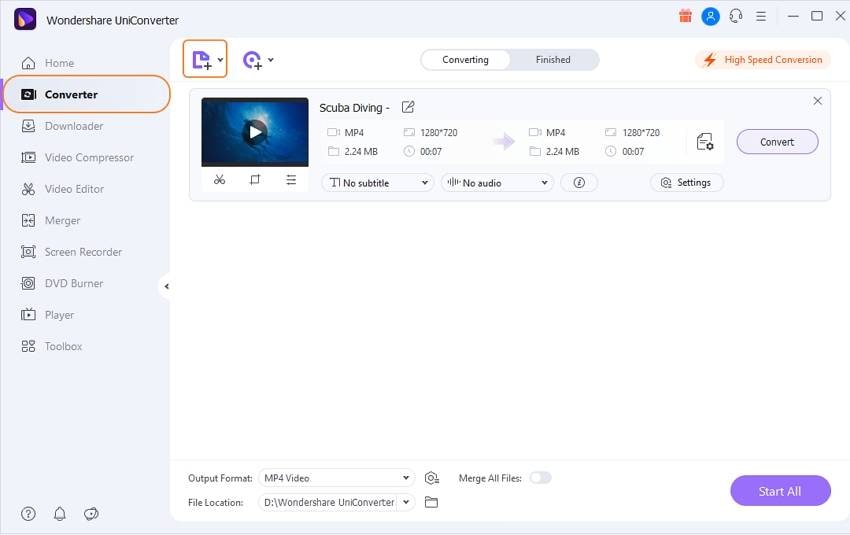
Step 2Pilih format output sebagai MP4 untuk kombinasi video.
Klik ikon drop-down di sebelah Format output pilihan. Pilih format output yang diinginkan dan resolusi dari Video tab. Saat menggabungkan, semua file akan dikonversi ke format yang sama.
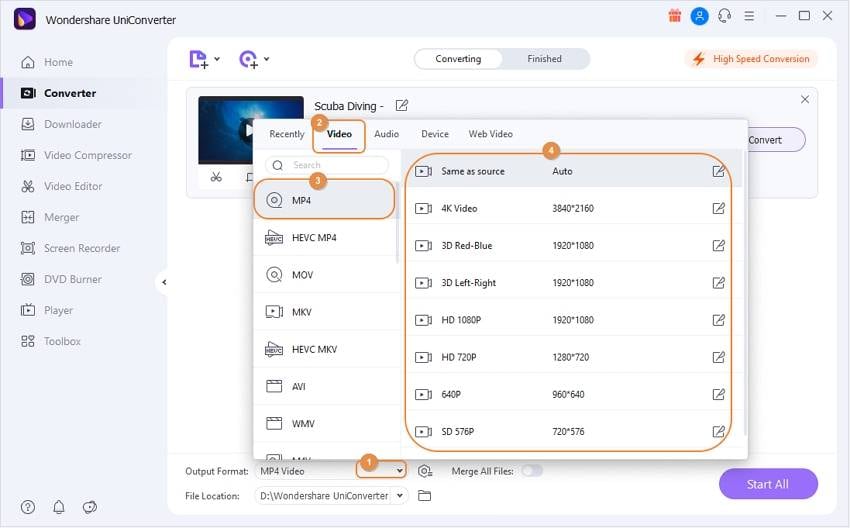
Step 3Gabungkan beberapa video MP4 dengan mudah.
Pada antarmuka perangkat lunak utama, aktifkan Gabungkan semua videoberalih, dan akhirnya klik tombol Mulai semua untuk melanjutkan proses untuk menggabungkan video MP4.
Semua MP4 yang ditambahkan dan file lainnya akan digabungkan menjadi satu file, yang dapat Anda periksa dari tab Selesai atau klikLokasi fileIkon di bagian bawah antarmuka utama.
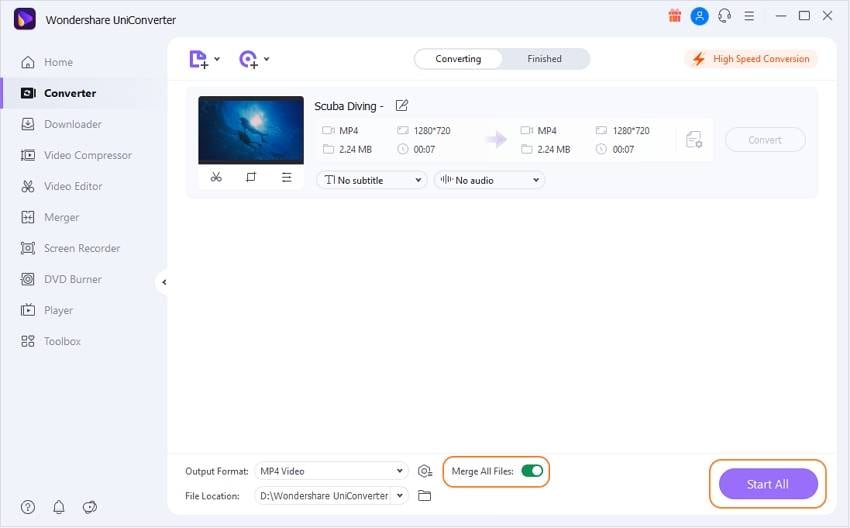
Download Gratis Download Gratis
Fitur Bonus: Gabungkan Video Dengan Memotong Bagian yang Tidak Perlu
Untuk memastikan bahwa klip dan film Anda berubah menjadi video yang terlihat profesional, Wondershare Video Merger tidak hanya memungkinkan Anda untuk menggabungkan video tetapi juga memfasilitasi pemangkasan video secara selektif. Jadi menggunakan fungsi trim dari editor video, Anda dapat menyingkirkan bagian klip yang tidak diinginkan dan kemudian menggabungkannya. Memotong bagian yang tidak perlu dapat dihapus untuk meningkatkan pengalaman menonton video Anda secara keseluruhan. Mempelajari cara memangkas video dengan mudah.
Jadi semua pertanyaan Anda tentang cara menggabungkan dua video menjadi satu dapat dengan cepat dan mudah diselesaikan menggunakan Uniconverter.
Catatan:Dengan solusi di atas, Anda dapat menggabungkan file MP3, menggabungkan file MKV, menggabungkan file FLV, menggabungkan file AVI menjadi satu, dan banyak lagi.
Bagian 2. Cara Menggabungkan Video MP4 Bersama Secara Online
Alat online berguna ketika Anda memiliki beberapa file dan kebutuhan penggabungan video dasar. Ada sejumlah merger MP4 gratis yang memungkinkan kami untuk bergabung dengan file MP4 secara online. Dan tergantung pada kebutuhan Anda, Anda dapat memilih yang paling cocok. Mayoritas alat ini gratis untuk digunakan dan tidak perlu diunduh atau instalasi. Salah satu merger mp4 yang populer digunakan untuk menggabungkan mp4 online adalah Aconvert. Dengan Aconvert, Anda dapat melakukan berbagai fungsi seperti Convert, Crop, Rotate, Gabungan Video dan lainnya. MP4 Video Merger Online mendukung serangkaian format video untuk menggabungkan seperti MP4, AVI, WMV, ASF, OGV, dan lainnya. Dengan demikian, menggunakan joiner video MP4 ini secara online, Anda juga dapat bergabung dengan file MKV dan format yang didukung lainnya.
Catatan:Maksimal file 200MB dapat ditambahkan, dan semua file yang harus digabung harus memiliki ukuran, frame rate, dan format yang sama.
Cara menggabungkan dua video bersama secara online menggunakan aconvert
- Langkah 1:Membuka https://www.aconvert.com/video/merge/ di browser PC Anda.
- Langkah 2:KlikPilih FileUntuk menelusuri file dari PC atau menambahkan URL file.
- Langkah 3:KlikKirimuntuk mulai mengunggah file dan melanjutkan dengan proses penggabungan.
Setelah semua file yang ditambahkan digabungkan, file output akhir akan tersedia di antarmuka untuk diunduh.
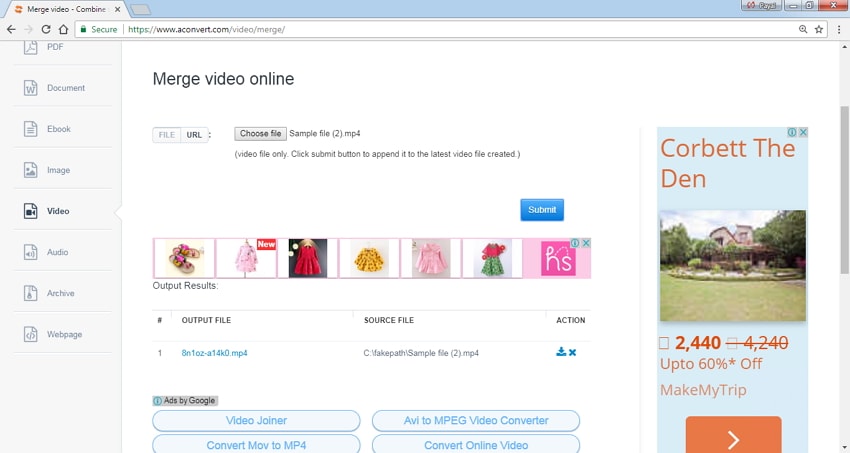
Keterbatasan menggabungkan video secara online:
- Unggah ukuran file maksimum dibatasi hingga 200MB.
- File yang akan digabung harus dalam format, ukuran, dan laju bingkai yang sama.
- Ini memiliki dukungan format terbatas dibandingkan dengan perangkat lunak desktop profesional.
- Tidak ada opsi untuk memilih format output.
- Tidak ada fitur pengeditan.
Bagian 3. Cara Gratis Bergabung Video dengan VLC
Ketika datang ke program pemutaran video, VLC berdiri di daftar nama teratas dan populer. Tapi ada sisi lain dari pemain ini juga - berfungsi sebagai alat pengeditan video yang layak. Ada sejumlah fitur pengeditan, termasuk menggabungkan video yang dapat dioperasikan di VLC melalui prompt perintah. Untuk menggabungkan file video menggunakan VLC, mereka harus sama dalam penyandian. Mencari cara untuk menggabungkan video di VLC, ikuti langkah -langkah di bawah ini:
Jika file Anda akan digabung tidak memiliki pengkodean yang sama, Anda harus terlebih dahulu mentranskodenya sebelum melanjutkan dengan langkah -langkah lain.
- Langkah 1:Akses file video target Anda dari folder Windows, pilih semua dan klik kanan mereka untuk memilih "Open Command Window," maka Anda akan mendapatkan perintah yang muncul.
- Langkah 2:Selanjutnya copy-paste perintah terperinci"[Lokasi vlc.exe]" [first_clip.ext] [detik_clip.ext] -sout "#gather: std {access = file, dst = [new_name.ext]}"-sout-soreke kosong.
- Langkah 3:TekanMemasukiKunci dan kemudian tunggu saat VLC melanjutkan untuk menggabungkan file. Anda akan tahu bahwa VLC telah menyelesaikan proses penggabungan ketika bilah statusnya menjadi kosong dan tidak menunjukkan nama video.
Tips:Jika Anda ingin menggabungkan 1.avi dan 2.avi menjadi file lain yang dinamai 3.avi, maka perintah harus diubah ke"C: File Program (x86) VideolanVlcvlc.exe" rel = "nofollow" 1.avi 2.avi --sout "#gather: std {access = file, dst = 3.avi}" --sout-weep. Catatan Perintah berfungsi pada kondisi bahwa VLC diinstal oleh direktori default.
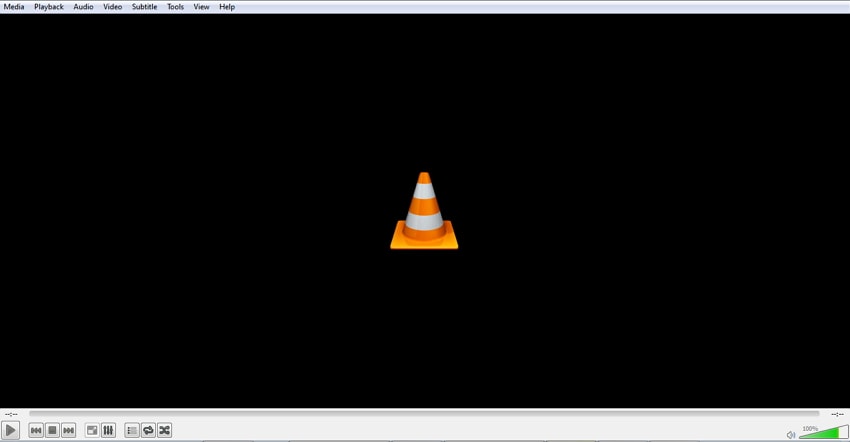
Keterbatasan menggabungkan video di VLC:
- File yang akan digabung perlu memiliki penyandian yang serupa.
- Prosesnya cukup rumit dan sulit dipahami bagi pengguna non-teknis.
- VLC menjadi pemutar video, tidak menawarkan fitur tambahan.
Jadi, setelah mempelajari metode di atas, dapat disimpulkan bahwa Wondershare Uniconverter adalah penggabungan video terbaik dan termudah untuk menggabungkan 2 dan lebih banyak video MP4 bersama -sama. Unduh gratis dan coba sekarang!
 Konversi audio/video menjadi 1.000+ format, termasuk AVI, MKV, MOV, MP4, dll.
Konversi audio/video menjadi 1.000+ format, termasuk AVI, MKV, MOV, MP4, dll.

Christine Smith
chief Editor